Spline
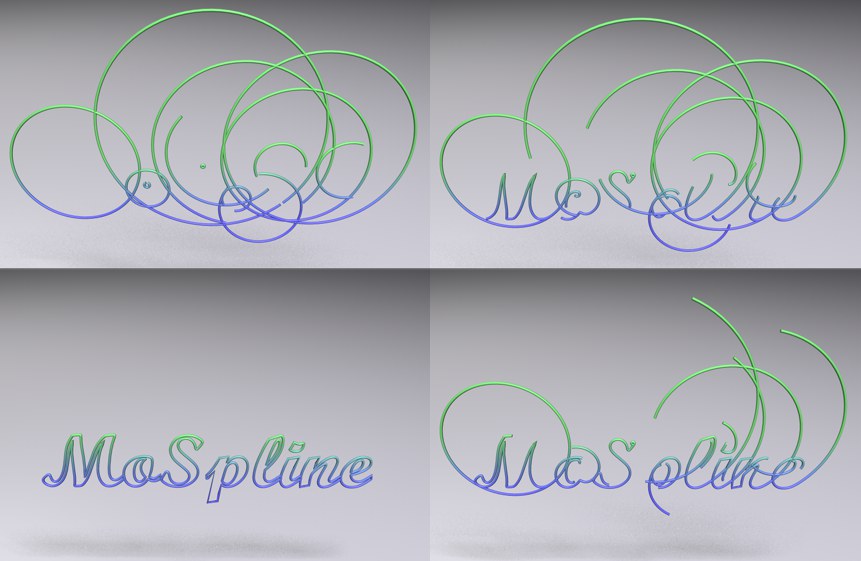
Se il parametro Modo è impostato a Spline, questa tab sarà resa disponibile, la quale contiene settaggi specifici per questo parametro.
Questo modalità vi permette di utilizzare Spline normali come "sorgente" per una MoSpline, la quale può essere animata lungo la Fonte Spline.
Questa modalità definisce (internamente) dove e come la MoSpline deve organizzare i suoi punti (i quali saranno collegati linearmente) lungo la spline sorgente.
Le quattro modalità disponibili si comportano esattamente come i quattro corrispondenti modi dell’oggetto Clona quando organizzano i cloni lungo la spline sorgente. L’unica differenza è che le MoSpline invece mettono assieme i relativi punti.
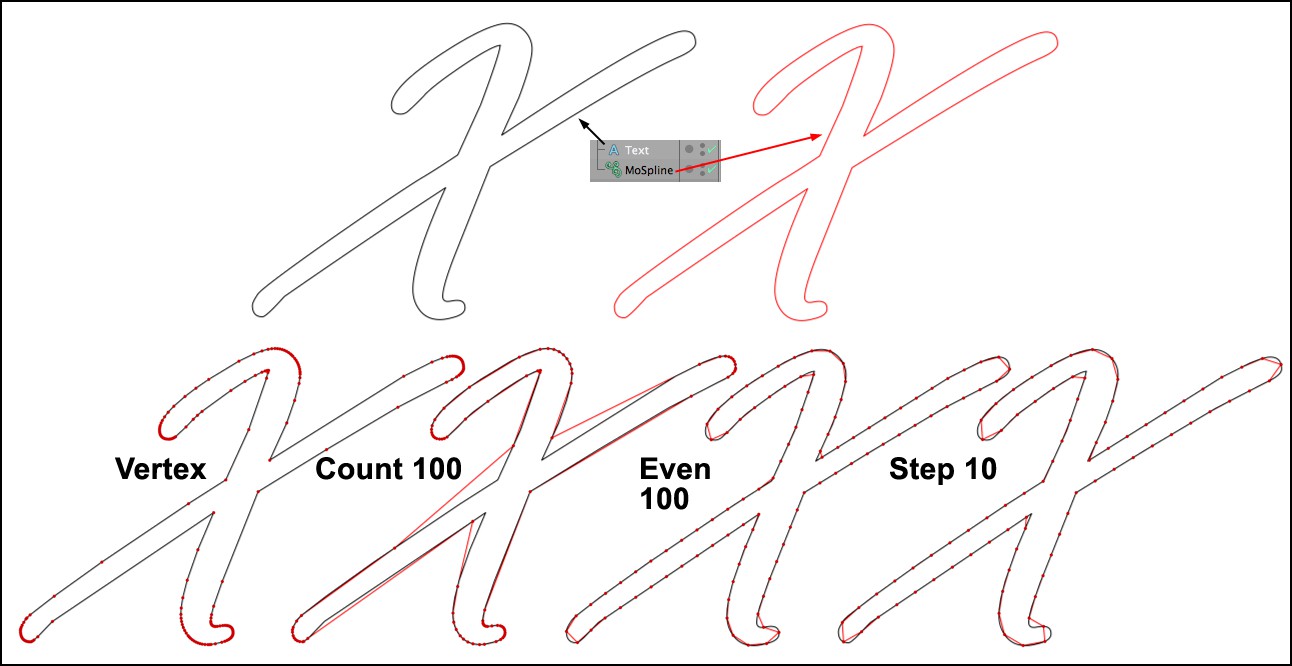 La spline Testo rappresentata in alto a sinistra è la spline sorgente ed è "copiata” dalle MoSpline. In basso ci sono vari modi generazione con entrambe le spline sovrapposte.
La spline Testo rappresentata in alto a sinistra è la spline sorgente ed è "copiata” dalle MoSpline. In basso ci sono vari modi generazione con entrambe le spline sovrapposte.
Come mostra l’imagine sopra, le quattro modalità fanno ciò che segue:
- Punto: La MoSpline organizza i suoi punti esattamente sulla spline sorgente, creandone una copia esatta.
- Conta: Un numero regolabile di punti viene organizzato a seconda dell’interpolazione della spline sorgente.
- Sempre: Un numero regolabile di punti viene organizzato nella sorgente spline in intervalli identici.
- Passo: Definisce l’intervallo tra i punti MoSpline con i quali la spline sorgente deve essere "riempita".
Utilizzate le modalità Sempre o Passo se Inizio, Finee Offset delle animazioni devono avere la stessa velocità dal momento che queste modalità utilizzano intervalli costanti.
Per le spline dentellate (come una stella) o le spline con pochi punti, il Punto0 non lavorerà quando utilizzzato assieme ad un oggetto Sweep. Utilizzate uno degli modi disponibili.
Conoscere uanto sopra dscritto renderà più semplice, ad esempio, creare forme a spirale (vedere Estendi Inizio). Le spirali sono create estendendo i punti di inizio o di fine della spline sorgente. Saranno utilizzati i corrispondenti ultimi quattro punti. Se dovete espandere la MoSpline del nostro esempio sopra utilizzando il parametro Offset saranno generate delle linee rette, in quanto non è presente nessuna curvatura alla fine della spline. Di conseguenza, dovete assicurarvi che i punti di inizio e di fine siano posizionati in regioni curve.
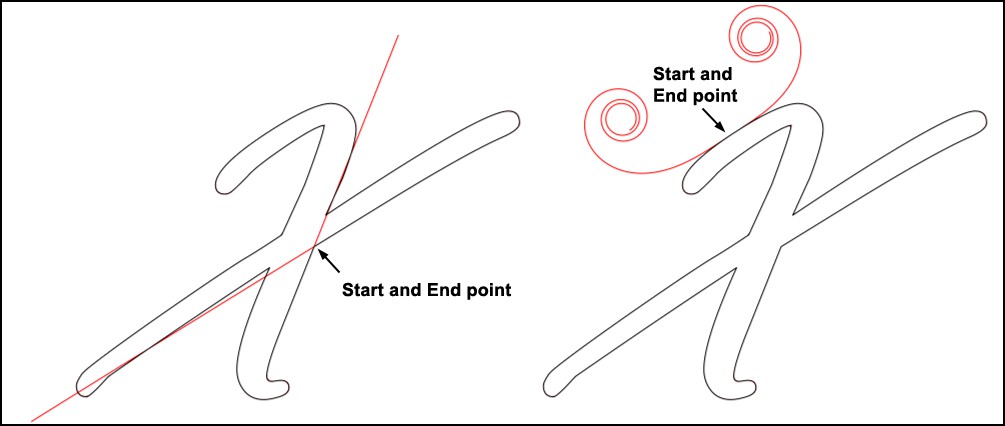 I punti offset di inizio e di fine di una spline possono essere utilizzati per generare forme a spirale di aspetto piacevole.
I punti offset di inizio e di fine di una spline possono essere utilizzati per generare forme a spirale di aspetto piacevole.
Per mettere a punto sia la Modalità genera o (quello che potete fare nella maggior parte dei casi) utilizzare lo strumento ![]() Muovi Avanti Sequenza sulla spline sorgente (il che può anche essere fatto lavorando in modalità Inverti Sequenza). Ciò vi permette di cliccare fino a che i punti non si trovino nella posizione desiderata.
Muovi Avanti Sequenza sulla spline sorgente (il che può anche essere fatto lavorando in modalità Inverti Sequenza). Ciò vi permette di cliccare fino a che i punti non si trovino nella posizione desiderata.
Quando siete in questa modalità (o in modalità Piatto) potete definire il numero (Conteggio) e l’uniformità (Piatto) dei punti MoSpline che devono essere utilizzati dalla Fonte Spline. Qui possono essere inseriti valori molto alti che assicurano che la Fonte Spline sia emulata in maniera accurata.
Quando siete in questa modalità è possibile definire la distanza tra i punti MoSpline, la quale sarà utilizzata pere emulare la Fonte Spline. Valori più bassi offriranno un risultato più accurato.
Trascinate la Spline affinché essa sia emulata in questo campo.
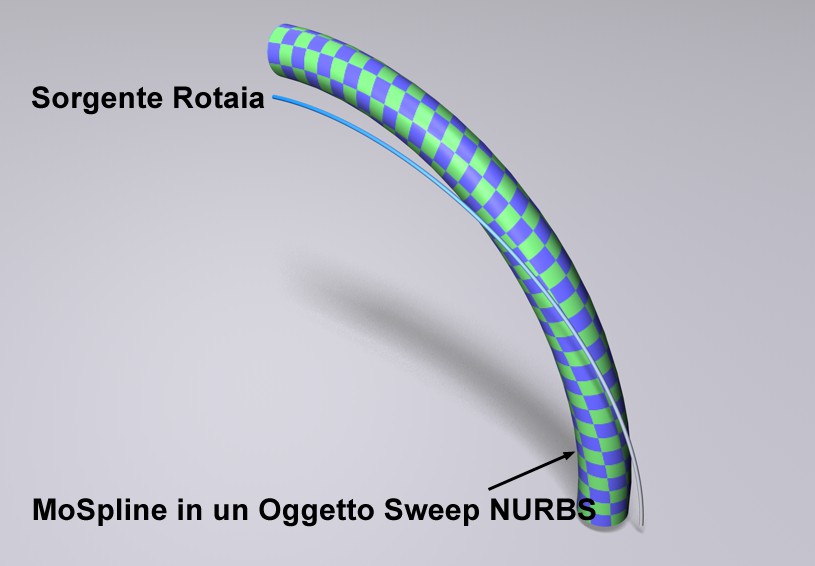
Questo parametro può essere utilizzato per definire una Spline Guida addizionale, la quale potrà influenzare la forma del guscio esterno della MoSpline.
La maggior parte delle MoSpline si compone di un oggetto Figlio di un Oggetto Sweep. Questo settaggio, e non la fonte spline, è utilizzato per definire il diametro dell’Oggetto Sweep.
Questo e il seguente settaggio può essere utilizzato per regolare il diametro dell’Oggetto Sweep per la lunghezza dei segmenti. Vedere anche Spline.
Vedi Formula.